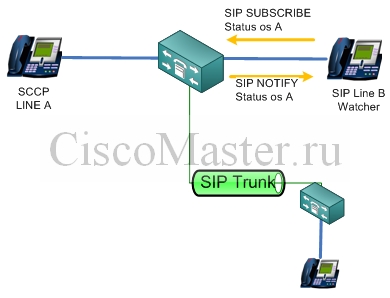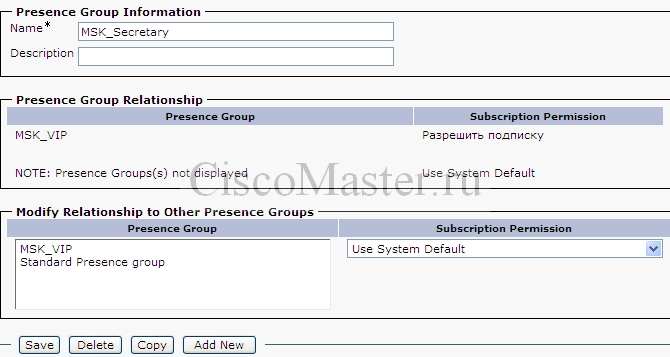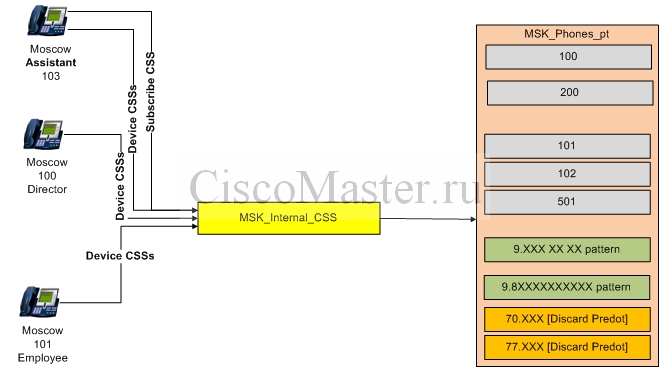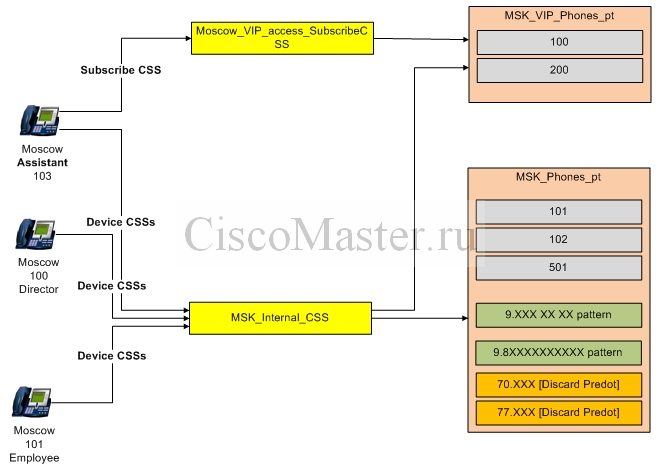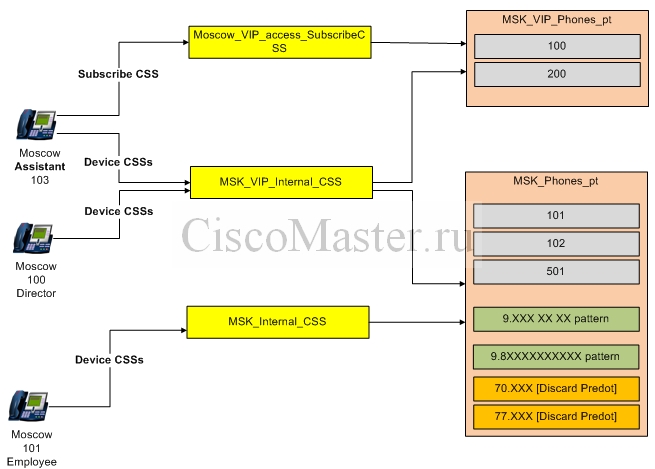- CUCM Native Presence или мониторинг состояния линии соседа
- Presence Groups
- Настройка Presence Service Parameters
- Настройка Presence Groups
- Subscribe CSSs
- Создание Phone Button Template
- Настройка BLF/SpeedDial Buttons
- ИТ База знаний
- Полезно
- Навигация
- Серверные решения
- Телефония
- Корпоративные сети
- Настройка BLF в CUCM
- Настройка BLF Speed Dial
- Использование функции BLF на телефонах Escene
- Функция BLF необходима в первую очередь для секретарей, перенаправляющих звонки. Она позволяет определить, может ли абонент принять вызов в данный момент и, в случае невозможности, переключить на другого ответственного сотрудника или голосовую почту.
- Как это работает
- Настройка Asterisk
- Настройка телефона
- Перехват вызова
CUCM Native Presence или мониторинг состояния линии соседа
Cisco Unified Communications Manager Native Presence является составной частью CUCM и позволяет пользователям мониторить статус линии другого пользователя. Например это может облегчить работу секретарю, которому будет доступна информация занята ли линия сотрудника в данный момент или нет.
Native Presence встроено в CUCM и не требует никакого дополнительного обородования или ПО.
Native Presence включает следующие функции:
- Presence-enabled speed dials: speed dials — это когда при нажатии программируемой кнопки телефона немедленно набирается номер абонента. При настроенном Presence-enabled speed dial эта кнопка загорается красным если абонент занят.
- Presence-enabled call and directory lists — Call lists и Directory lists на телефоне отражают статус абонента. Т.е. статус абонента виден в Call lists (Missed calls, Placed calls и т.д.)
- Presence policy — инструменты, позволяющие раграничивать доступ к функции Presence
Native Presence позволяет телефону Watcher (Subscriber) мониторить в реальном времени состояние линии DN для Presence Entity (Subscribee).
Watcher (Subscriber) отсылает Presence Request и затем получает Responce, включающий Presence status.
Presence Entity может находиться как внутри, так и снаружи кластера. Внутри кластера могут взаимодействовать телефоны SIP и SCCP.
Если Watcher (Subscriber) и Presence Entity (Subscribee) находятся не в одном кластере, то запросы и ответы осуществляются через SIP Trunk, связывающий соответствующие кластеры.
Watcher должен быть подписан на информацию о статусе одного или нескольких Presence Entity и далее может видеть статус.
Статус может быть следующим:
- Unknown — когда Presence Entity (Subscribee) не зарегистрирован
- On-hook
- Off-hook
Presence Groups
Позволяют разграничивать доступ, т.е. кто кого может мониторить.
Система позволяет взаимный доступ для Presence-запросов внутри группы.
Также можно создать несколько групп и настроить связи между ними.
Настройка Presence Service Parameters
Cisco Unified Communications Manager Administration > System > Enterprise Parameters
Выбираем ноду
Выбираем Cisco CallManager (Active)
Находим там Clusterwide Parameters(System — Presence) и меняем необходимые параметры.
Здесь стоит отметить параметр Default Inter-Presence Group Subscription. Который разрешает или запрещает подписки между группами по умолчанию. Т.е. на уровне группы можно всегда запретить или разрешить, но если выбрать Use System default, вступит в силу дефолтное значение.
Лучше тут ничего не менять.
Настройка Presence Groups
Мы создадим две группы:
MSK_Secretary
MSK_VIP
И разрешим секретарям мониторить линии VIP.
System > Presence Group
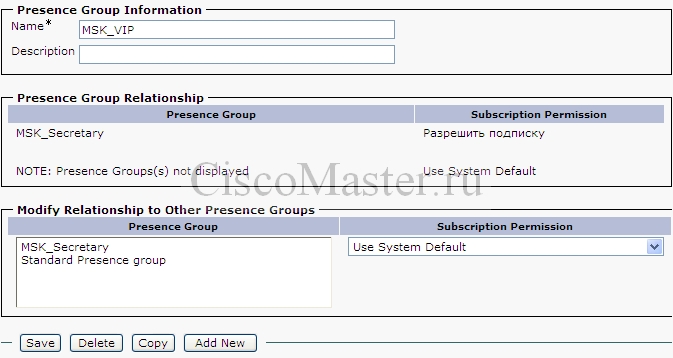
Созданную группу можно ассоциировать для Watcher (Subscriber) на двух уровнях:
— DN
— Phone
Причём эти уровни друг друга дополняют.
В нашем примере для VIP следует выставить параметр Presence Group для DN и Phone на MSK_VIP.
Для секретарей соответственно на MSK_Secretary.
Здесь нужно отметить, что Presence Groups оказывают влияние только на presence-enabled call lists, и не влияют на Presence-enabled speed dials.
В нашем примере мы работаем с Presence-enabled speed dials.
Что разграничивать доступ для Presence-enabled speed dials необходимо «играть» с Subscribe CSSs
Subscribe CSSs
Subscribe CSSs регулирует возможность мониторинга.
Subscribe CSS работает аналогично «обычным» CSS:
По умолчанию Subscribe CSS настроен на «None», — т.е. настройки по умолчанию не заработают.
Subscribe CSS может быть выставлен на уровне телефона и на уровне юзера.
Для того, чтобы Subscriber мог видеть состояние линии Subscribee, нужно чтобы партиция целевого DN была доступна для SUBSCRIBE Calling Search Space
Например.
Линия телефона випов 100 Presence Entity (Subscribee) помещается в партицию Moscow_Phones_VIP_pt.
Создаётся Subscribe CSS Moscow_VIP_access_SubscribeCSS и присваивается к телефону Ассистента Watcher (Subscriber), параметр SUBSCRIBE Calling Search Space.
Watcher (Subscriber) может смотреть состояние strong>Presence Entity (Subscribee) при условии если Subscribe CSS Moscow_VIP_access_SubscribeCSS включает партицию линии телефона.
При этом обратите внимание, что используемая партиция для Presence Entity (Subscribee) также оказывает влияние и на права звонков, CoS. Поэтому править нужно с осторожностью.
Пример реализации Presence без разграничения доступа:
Точнее доступ получит любой у кого параметр SUBSCRIBE Calling Search Space будет MSK_internal_CSS. Т.е. по умолчанию доступа не будет.
Один из вариантов реализации более тонкого разграничения доступа Presence. Данная конструкция позволит создать несколько групп людей с отдельно настраиваемым доступом.
Кстати говоря, немного изменив схему мы можем легко разграничить и права на звонки руководству:
Создание Phone Button Template
Для того чтобы можно было настроить BLF Speed Dial, для телефона необходимо настроить шаблон.
Мы это сделаем на примере телефона 6961
— Device -> Device settings -> Phone Button Teamplate
— Находим Standard 6961 SCCP, заходим туда и делаем copy
— Выбираем на второй кнопке Speed Dial BLF
Настройка BLF/SpeedDial Buttons
— Заходим в св-вах телефона Subscriber и выставляем только что созданный шаблон в поле Phone Button Template
— Заходим в св-вах DN телефона Subscriber и в Association Information выбираем Add a new BLF SD
— Вбиваем тут номер наподобе как в скриншоте я добавил 359 и 318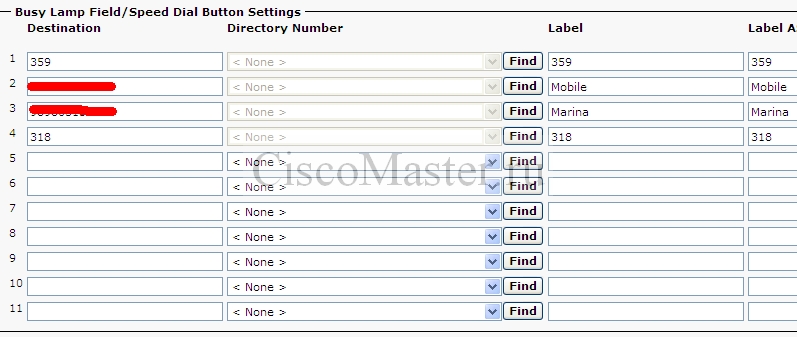
— Нажимаем кнопку Modify Button Items — здесь при желании можно передвигать элементы.
— Настраиваем в св-вах DN телефона Subscriber нужный SUBSCRIBE Calling Search Space
Источник
ИТ База знаний
Курс по Asterisk
Полезно
— Узнать IP — адрес компьютера в интернете
— Онлайн генератор устойчивых паролей
— Онлайн калькулятор подсетей
— Калькулятор инсталляции IP — АТС Asterisk
— Руководство администратора FreePBX на русском языке
— Руководство администратора Cisco UCM/CME на русском языке
— Руководство администратора по Linux/Unix
Навигация
Серверные решения
Телефония
FreePBX и Asterisk
Настройка программных телефонов
Корпоративные сети
Протоколы и стандарты
Настройка BLF в CUCM
Звонки по светофору
2 минуты чтения
Всем привет! В этой статье мы расскажем о том, как можно настроить BLF Speed Dial в Cisco Unified Communications Manager (CUCM) .
Продвинутый курс по Asterisk
Концентрат редких знаний, для внедрения Asterisk в крупных предприятиях. Все это мы собрали в одном курсе для тебя.

BLF (Busy Lamp Field) – это фича, которая позволяет в реальном времени наблюдать статус другого абонента при помощи индикации на кнопках. Если кнопка быстрого набора горит красным, то это значит, что абонент занят (состояние Off-Hook), а если не горит, то значит что абоненту можно позвонить (состояние On-Hook). В CUCM для этого используется инструмент Native Presence.
Настройка BLF Speed Dial
Рассмотрим как настраиваются клавиши быстрого набора со световой индикацией. Прежде всего, переходим во вкладку System → Enterprise Parameters и в строке BLF For Call Lists выставляем параметр Enabled. По-умолчанию выставлен Disabled.
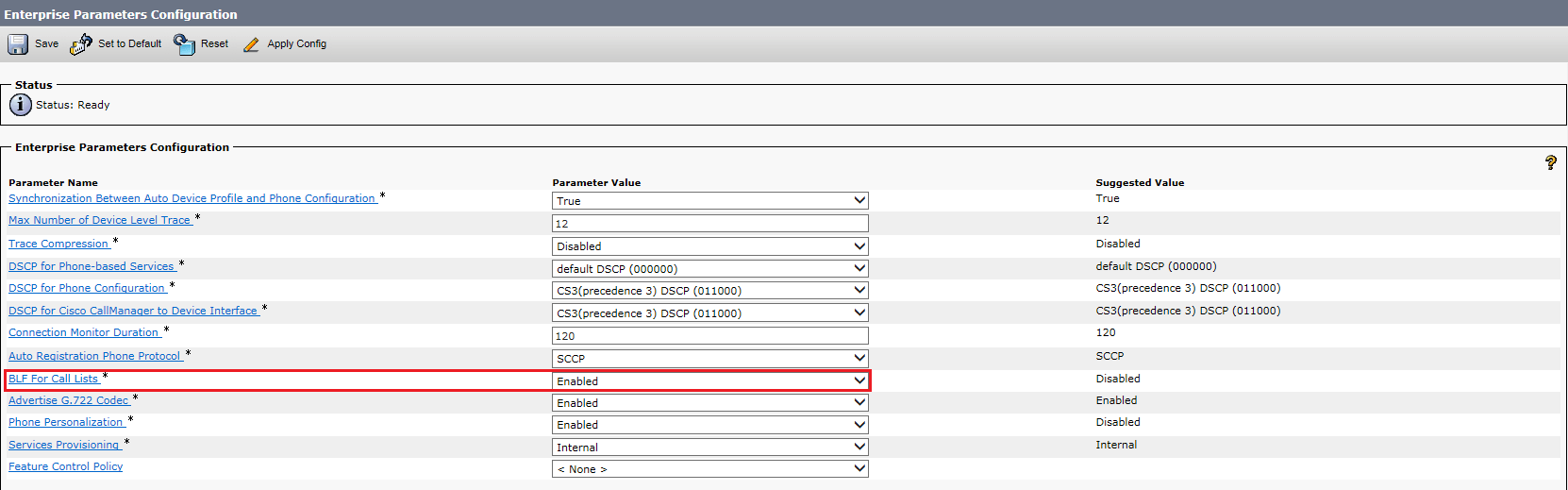
Далее идем во вкладку Device → Device Settings → Phone Button Template. Здесь либо выбираем уже существующий шаблон, либо создаем новый. Подробнее о настройке шаблонов клавиш на телефонах Cisco можно почить в нашей статье. В открывшемся окне указываем для желаемых клавиш функцию Speed Dial BLF, и после чего сохраняем и применяем настройки.

После этого переходим в меню Device → Phone, находим телефон, на котором ходим настроить BLF. Тут в поле Phone Button Template выбираем созданный нами шаблон и нажимаем Save и Apply Config.

Слева в меню Association Information должен появиться пункт Add a New BLF SD.
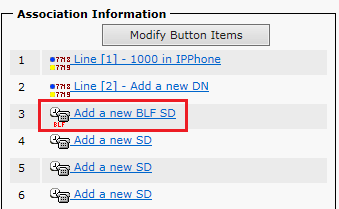
Нажимаем на него, и у нас открывается новое окно, где нужно ввести номер назначения, и описание для кнопки, которое будет отображаться на экране. Затем для сохранения настроек нажимаем Save.

После этих действий BLF Speed Dial настроен на телефоне. Далее таким же образом можно настроить остальные аппараты.
Базовый курс по Asterisk
Мы собрали концентрат всех must have знаний в одном месте, которые позволят тебе сделать шаг вперед на пути к экспертному владению Asterisk
Источник
Использование функции BLF на телефонах Escene
Функция BLF (Busy Lamp Field) позволяет отслеживать текущее состояние линий других абонентов в реальном времени, а также перехватывать вызовы, предназначенные для других абонентов. Необходимо, чтобы функция BLF поддерживалась и АТС, и телефоном, на котором будет отслеживаться состояние линий.
Доступны следующие состояния линии: свободно (Idle), идёт вызов (Ringing), линия используется (Connected/Busy). Следует упомянуть, что состояние регистрации линии не отслеживается: даже если линия не зарегистрирована, ее состояние будет указано как “свободно”.
Если нажать на кнопку BLF для свободной линии, то туда будет произведен вызов. Если же нажать на кнопку BLF для линии, на которую идёт вызов, то он будет перехвачен.
Функция BLF необходима в первую очередь для секретарей, перенаправляющих звонки. Она позволяет определить, может ли абонент принять вызов в данный момент и, в случае невозможности, переключить на другого ответственного сотрудника или голосовую почту.
Как это работает
Сперва телефон посылает на АТС SIP-сообщение SUBSCRIBE с номером линии, чье состояние он хочет отслеживать. После этого при изменении состояния линии АТС посылает телефону SIP-сообщение NOTIFY, в котором указывается текущее состояние.
Для перехвата вызова телефон посылает на АТС SIP-сообщение INVITE, в котором указан специальный префикс и номер перехватываемой линии. Этот префикс определяется настройками АТС и указывается в настройках телефона.
Настройка Asterisk
Для того, чтобы Asterisk начал поддерживать BLF, необходимо произвести следующие настройки:
В файле sip.conf в секции с настройками для экстеншенов:
allowsubscribe=yes
call-limit=4
limitonpeers=yes
notifyringing=yes
notifyhold=yes
context=phones
subscribecontext=BLF
В файле extensions.conf:
[BLF]
exten => _.,hint,SIP/$
[phones]
exten => _**.,1,Pickup($
В группе BLF необходимо указать все линии, чье состояние необходимо отслеживать.
При использовании дистрибутивов на основе Asterisk поддержка BLF может быть включена изначально. В случае с FreePBX настройки менять не понадобилось. Никаких дополнительных настроек не требуется и при работе с IP-ATC 3CX.
Для поддержки BLF дистрибутивом Thirdlane понадобилось внести следующие изменения:
Настройка телефона
Наличие встроенной панели расширения с функциональными кнопками, поддерживающими BLF, является важной особенностью корпоративных IP-телефонов Escene. Встроенная панель есть у моделей ES320-N, ES320-PN, ES330-PE, ES410-PE, гигабитной модели GS320-P и Wi-Fi модели WS320-N. Начиная с модели ES330-PE и выше все корпоративные телефоны также поддерживают дополнительную панель расширения на 32 кнопки. Суммарно телефон может поддерживать до 6-и панелей расширения общей ёмкостью до 192 кнопок.
На телефонах Escene функция BLF реализуется с помощью настройки программируемых клавиш: в веб-интерфейсе необходимо указать:
- Режим BLF
- номер акаунта
- имя
- номер линии
Если ваша АТС настроена правильно и телефон на ней зарегистрирован, то он начнет отображать состояние линий по следующей схеме:
- Индикатор подсвечивается зеленым — линия свободна
- Индикатор моргает красным — идёт вызов
- Индикатор подсвечивается красным — линия используется
Перехват вызова
В соответствии с настройками АТС в настройках телефона необходимо указать префикс, используемый для перехвата вызова. В нашем случае используется префикс “**”.
Таким образом, поддержка BLF — одно из важнейших преимуществ корпоративных телефонов перед универсальными. Путем несложных настроек телефон становится частью единой системы унифицированных коммуникаций, позволяя контролировать телефонные линии сотрудников, упрощать коммуникации и, как следствие, существенно экономить рабочее время.
Источник